Bạn là người mới tham gia sáng tạo nội dung trên nền tảng Youtube và bạn đang tìm kiếm những cách thêm phụ đề vào video trên youtube? Đừng lo lắng, trong bài viết này chúng tôi sẽ bật mí cho bạn những cách thêm phụ đề và những công cụ giúp việc subtitles trở nên đơn giản và dễ dàng hơn bao giờ hết.
I. Tại sao nên thêm phụ đề vào video Youtube?
Hiện nay nhiều video Youtube được ra đời với nhiều phong cách và chủ đề khác nhau. Đặc biệt trong bối cảnh phát triển của các nền tảng mạng xã hội thì không khó để bắt gặp những video chất lượng, chuyên nghiệp và phù hợp với nhiều đối tượng người xem.
Hầu hết những clip được thêm phụ đề cho video youtube nhằm tiếp cận với người xem một cách dễ dàng, nhanh chóng cũng như truyền tải nội dung, thông điệp một cách hiệu quả. Hơn nữa, với những video nói chuyện thì việc có thêm phụ đề sẽ hỗ trợ phần nào nếu như giọng nói trong video không rõ hay những video sử dụng ngôn ngữ nước ngoài thì việc có thêm phụ đề giúp người xem cảm thấy sự tiện lợi và dễ hiểu hơn.
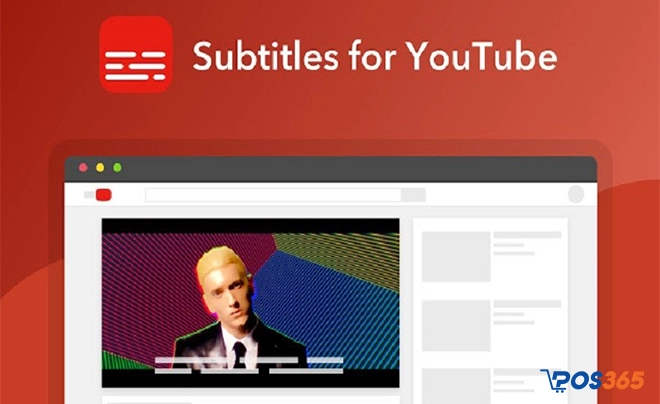
Tại sao nên thêm phụ đề vào video Youtube?
Do đó, việc thêm phụ đề youtube cho các video là điều cần thiết và đóng vai trò quan trọng. Nếu bạn là một Youtuber thì hãy lưu ý điều này và hãy tìm hiểu những cách thêm phụ đề vào video trên youtube mà POS365 gợi ý dưới đây nhé.
>> Xem ngay: Hướng dẫn tạo kênh Youtube đơn giản cho người mới bắt đầu
II. Những cách thêm phụ đề vào video youtube phổ biến nhất hiện nay
Đâu là cách thêm phụ đề tiếng việt trên Youtube được sử dụng phổ biến hiện nay? Câu trả lời sẽ được bật mí ngay dưới đây, cùng tìm hiểu nhé!
Cách 1: Sử dụng công cụ Subtitle trên video Youtube - Cách thêm phụ đề Youtube đơn giản
Đây được coi là phương pháp đơn giản và được sử dụng phổ biến hiện nay với những bước cực kỳ đơn giản như sau:
Bước 1: Đăng nhập vào tài khoản Youtube của bạn
Bước 2: Nhấn vào “My Channel - Kênh của tôi” ở bên trái màn hình.
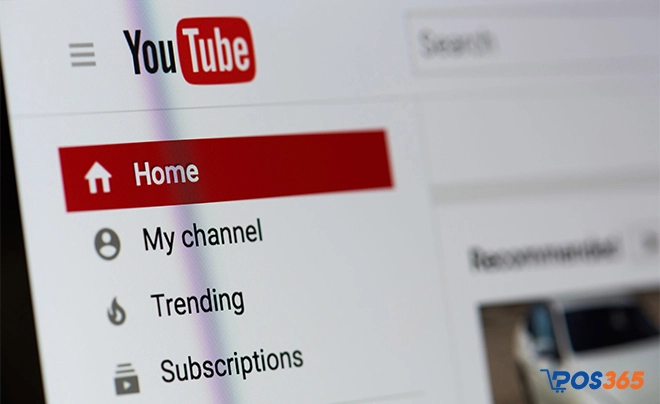
Bước 2: Nhấn vào “My Channel - Kênh của tôi” ở bên trái màn hình.
Bước 3: Click vào “Video Manager” ở phía trên bên trái. Sau đó, danh sách video mà bạn đã tải lên sẽ hiển thị.
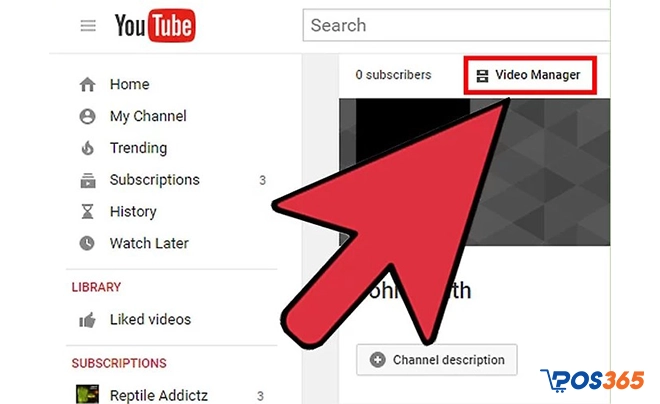
Bước 3: Click vào “Video Manager” ở phía trên bên trái
Ngoài ra, bạn cũng có thể truy cập vào biểu tượng tài khoản và chọn “Creator Studio > Video Manager”.
Bước 4: Chọn mũi tên “Edit” thả xuống và chọn “Subtitles and CC”. Nút “Edit” cùng trình đơn thường nằm cạnh video mà bạn muốn thêm phụ đề. Lúc này giao diện quản lý phụ đề sẽ mở ra.
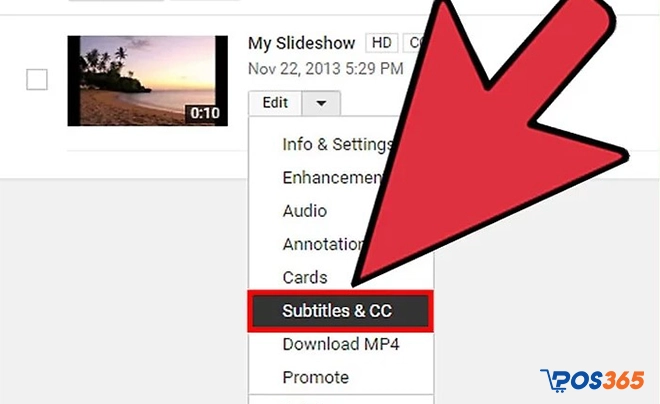
Bước 4: Chọn mũi tên “Edit” thả xuống và chọn “Subtitles and CC”.
Bước 5: Nhấn vào “Add New Subtitles - Thêm phụ đề mới” và chọn “Create new subtitles or closed captions” (Tạo phụ đề hoặc phụ đề rời mới).
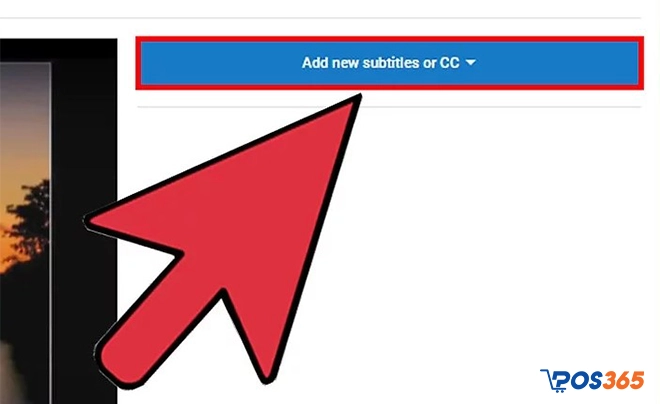
Bước 5: Nhấn vào “Add New Subtitles - Thêm phụ đề mới”
Nút này nằm bên phải video trên giao diện quản lý phụ đề. Một vùng văn bản sẽ hiện ra cạnh video để bạn nhập phụ đề.
Bước 6: Chọn ngôn ngữ phụ đề. Bạn có thể chọn phụ đề tiếng việt trên video tiếng việt hoặc bất kỳ ngôn ngữ nào mà bạn muốn.
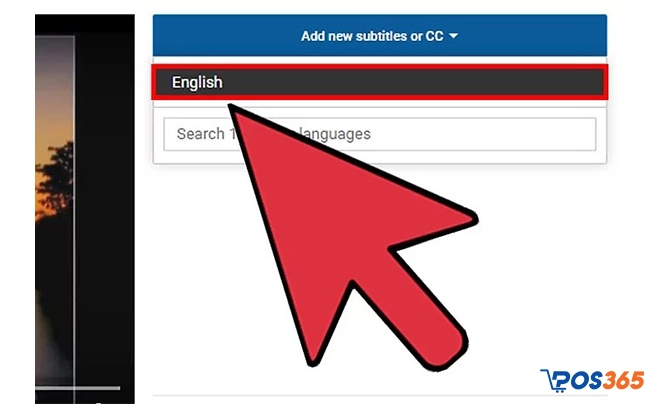
Bước 6: Chọn ngôn ngữ phụ đề
Bước 7: Phát video và tạm dừng khi bạn muốn nhập phụ đề. Tính năng phát lại có thể được sử dụng để nghe câu nói trước khi nhập phụ đề vào vùng văn bản.
Bước 8: Click vào dấu “+” màu xanh cạnh vùng văn bản để thêm phụ đề.
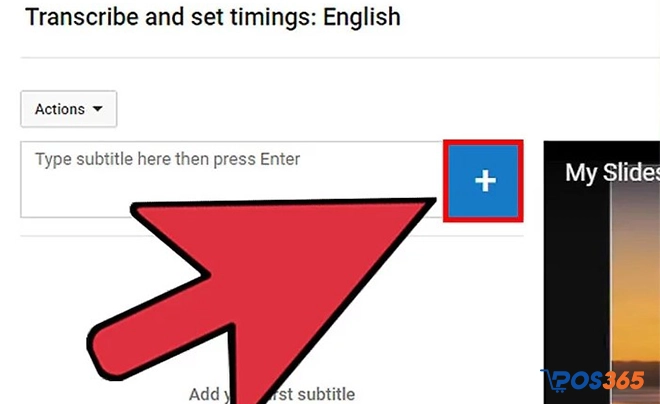
Bước 8: Click vào dấu “+” màu xanh cạnh vùng văn bản để thêm phụ đề.
Bước 9: Điều chỉnh độ dài phụ đề. Phụ đề được đưa vào dòng thời gian tại vị trí mà bạn đã dừng video. Chọn và kéo thanh nằm hai bên phụ đề để thay đổi thời điểm bắt đầu và kết thúc mà văn bản hiển thị.
Bước 10: Xuất video. Sau khi thêm phụ đề xong, bạn click vào “Publish - Xuất bản” để tải phụ đề lên video.
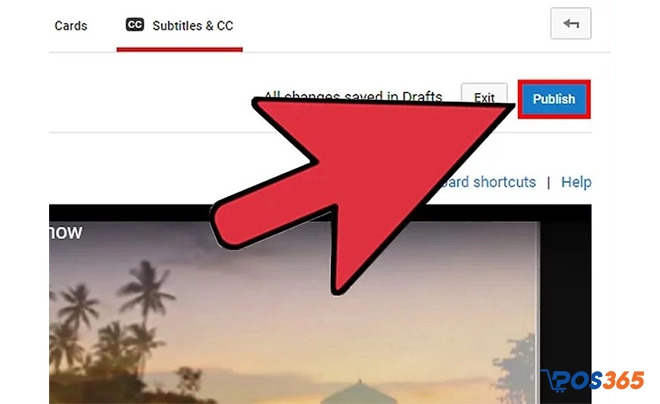
Bước 10: Xuất video
>> Top 5 dụng cụ quay video youtube không thể thiếu dành cho Youtuber: https://www.pos365.vn/dung-cu-quay-video-youtube-7042.html
Cách 2: Sử dụng tính năng Automatic Transcript Sync của Youtube
Ngoài sử dụng công cụ Subtitles trên Youtube bạn có thể áp dụng cách thêm phụ đề vào video trên youtube như sau:
Bước 1: Chọn mục “Video Manager” trên Youtube như cách 1 trên.
Bước 2: Click vào mũi tên “Edit” thả xuống và chọn “Subtitles and CC”.
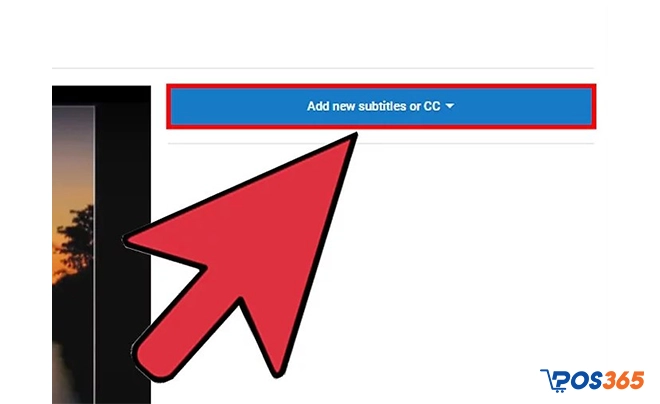
Bước 2: Click vào mũi tên “Edit” thả xuống và chọn “Subtitles and CC”.
Bước 3: Chọn “Add New Subtitles” và chọn “Transcribe and auto-sync” (Chép lời và tự động đồng bộ hóa). Khi đó, vùng văn bản sẽ hiện ra cạnh video để bạn nhập phụ đề.
Bước 4: Chọn ngôn ngữ phụ đề.
Bước 5: Sao chép lại tiếng trong video vào vùng văn bản. Nhập lại nội dung mà bạn nghe được vào vùng văn bản bên phải video.
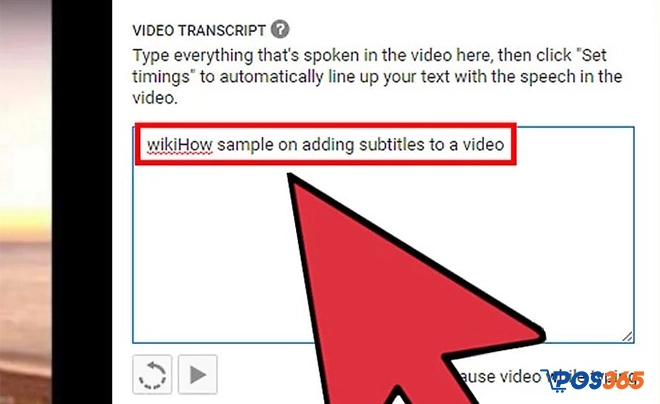
Bước 5: Sao chép lại tiếng trong video vào vùng văn bản.
Bước 6: Click vào “Set Timings - Đặt thời gian”. Youtube sẽ tự động đồng bộ hóa những gì bạn viết vào thời gian trong video.
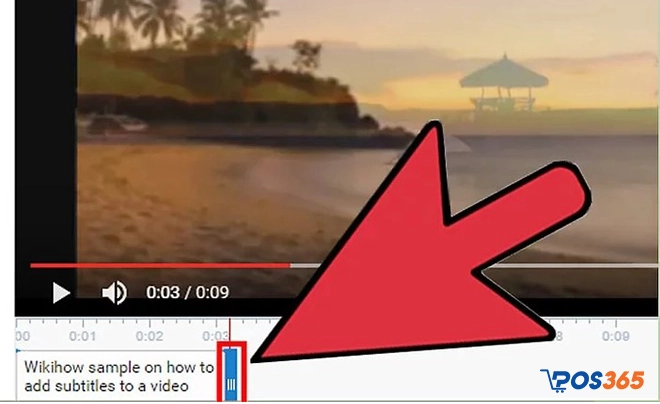
Bước 6: Click vào “Set Timings - Đặt thời gian”.
Bước 7: Phụ đề tự đồng bộ hóa sẽ hiển thị trên dòng thời gian. Bạn hãy kéo thanh nằm hai bên phụ đề để căn chỉnh nội dung sao cho khớp với thời gian
Bước 8: Sau khi hoàn tất, chọn “Publish” để tải phụ đề lên video.
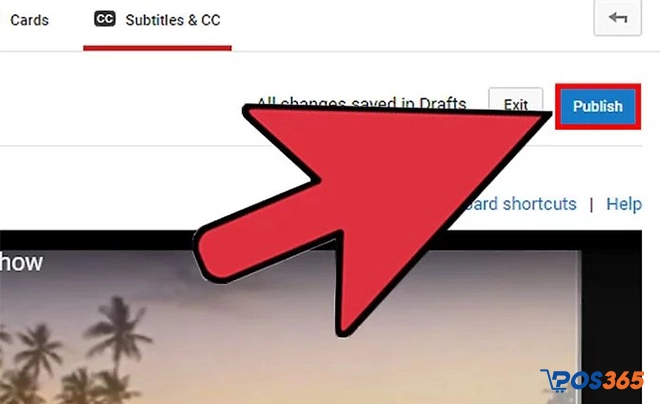
Bước 8: Sau khi hoàn tất, chọn “Publish” để tải phụ đề lên video.
Cách 3: Tải tập tin phụ đề lên video - Cách thêm phụ đề vào video Youtube hiệu quả
Bước 1: Mở trình soạn thảo văn bản. Có thể sử dụng Notepad trên Windows hoặc TextEdit trên Mac để soạn thảo phụ đề.
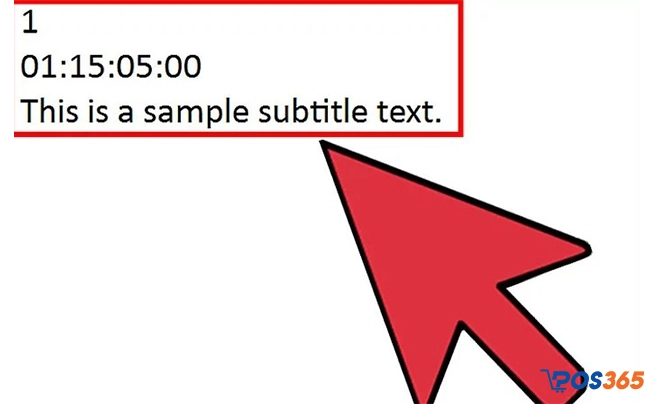
Bước 1: Mở trình soạn thảo văn bản.
Bước 2: Tạo phụ đề. Sử dụng một định dạng cụ thể như: Số phụ đề, dấu thời gian và văn bản, mỗi cú pháp nằm riêng một dòng.
Bước 3: Lưu tập tin hoặc ứng dụng có tính năng tự động lưu.
Bước 4: Nhập tên tập tin cùng đuôi “.srt”.
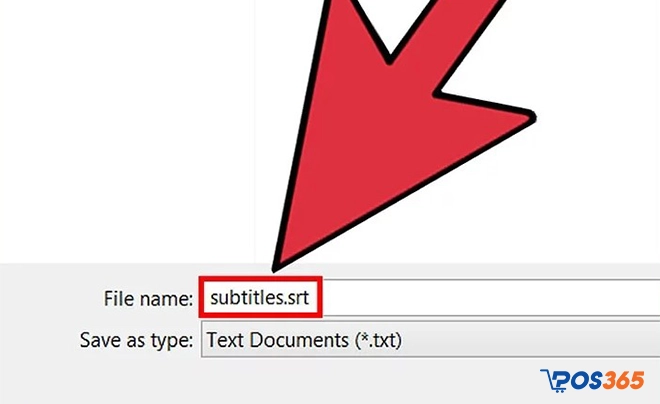
Bước 4: Nhập tên tập tin cùng đuôi “.srt”.
Bước 5: Chọn “Save As Type” và “All Files”.
Bước 6: Click vào trình đơn “Encoding” và chọn “UTF-8”.
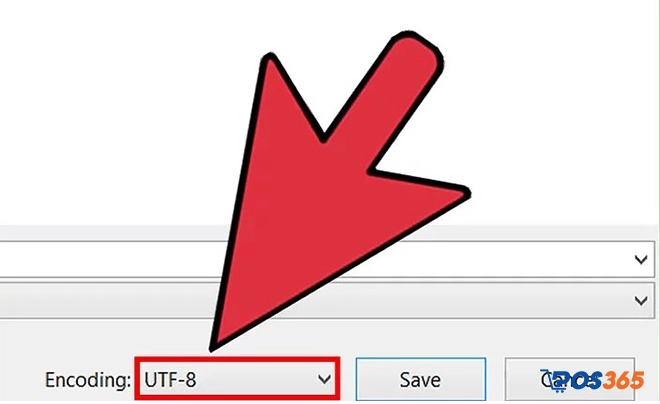
Bước 6: Click vào trình đơn “Encoding” và chọn “UTF-8”.
Bước 7: Mở ứng dụng Youtube và chọn mục “Video Manager”.
Bước 8: Click vào mũi tên “Edit” thả xuống và chọn “Subtitles and CC”.
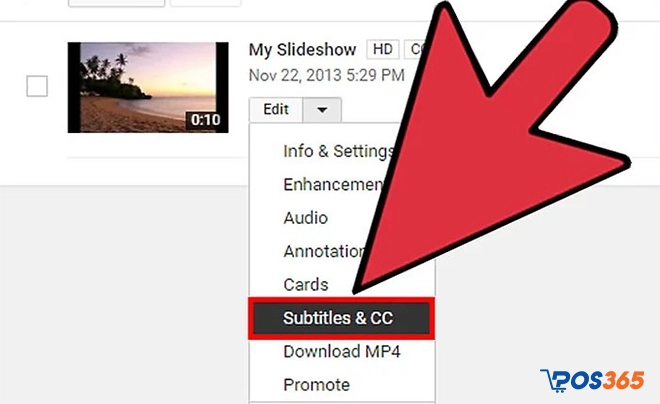
Bước 8: Click vào mũi tên “Edit” thả xuống và chọn “Subtitles and CC”.
Bước 9: Click vào “Add New Subtitles” và chọn “Upload a File”.
Bước 10: Chọn “Subtitle File”.
Bước 11: Chọn “Upload” để tải File.
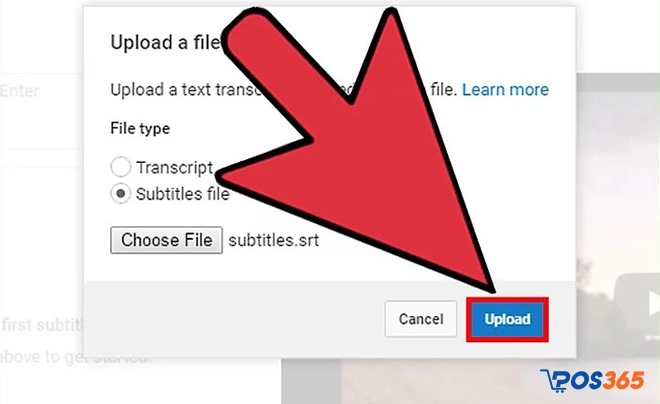
Bước 11: Chọn “Upload” để tải File.
Bước 12: Điều chỉnh phụ đề. Bạn có thể chỉnh sửa những thay đổi cho văn bản chép phụ đề hoặc nhập và kéo thanh nằm ở hai bên phụ đề trên dòng thời gian để tinh chỉnh dấu thời gian.
Bước 13: Xuất bản video, nhấn vào “Publish” để tải phụ đề lên video.
Trên đây là toàn bộ những cách thêm phụ đề vào video trên youtube mà chúng tôi tổng hợp được. Hy vọng sẽ hữu ích và giúp bạn lựa chọn cho mình những phương pháp phù hợp nhất nhé.
>> Bạn đang quan tâm: Top 12 phần mềm làm video youtube trên máy tính siêu đơn giản
III. Tham khảo những công cụ tạo phụ đề cho video Youtube
Ngoài những cách thêm phụ đề vào video trên youtube cơ bản mà chúng tôi bật mí trên, bạn cũng có thể sử dụng những công cụ tạo phụ đề đơn giản cho video của mình như sau:
3.1. Công cụ Aegisub thêm phụ đề cho video youtube
Là phần mềm phổ biến được dùng để tạo phụ đề cho các video Youtube, nhờ sở hữu một giao diện thân thiện, dễ dùng, hỗ trợ đa nền tảng và có thể tạo những phụ đề đẹp, sinh động cùng những tính năng nổi bật sau:
-
Tính năng tạo phụ đề, chỉnh sửa phụ đề video nhanh chóng và chuyên nghiệp
-
Tích hợp công cụ hỗ trợ biên dịch phụ đề
-
Hỗ trợ nhiều định dạng phù đề khác nhau.
3.2. Proshow Producer
Cách thêm phụ đề Youtube đơn giản, dễ dàng khác mà bạn có thể tham khảo đó là sử dụng công cụ Proshow Producer. Proshow Producer được đánh giá là một trong những công cụ mạnh mẽ và được sử dụng phổ biến cho nhu cầu chỉnh sửa và biên tập phụ đề video.
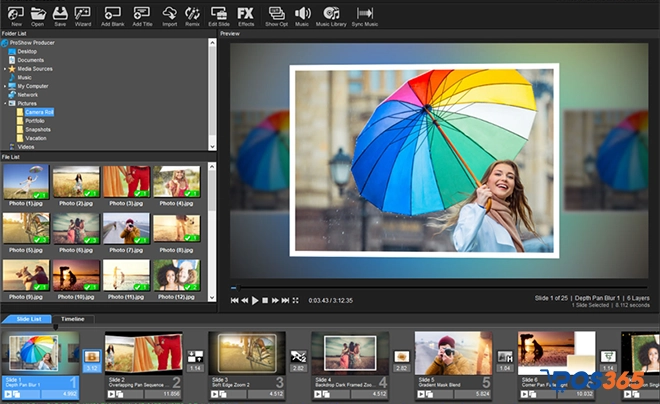
Proshow Producer
Những tính năng nổi bật của phần mềm:
-
Biên tập hình ảnh video, nhạc nền
-
Thêm phụ đề, chỉnh sửa phụ đề
-
Tính năng tạo phụ đề theo thời gian, hiệu ứng, font chữ đa dạng
-
Tính năng chỉnh sửa video cơ bản.
3.3. Window Movie Maker
Window Movie Maker là phần mềm chỉnh sửa video được phát triển bởi Microsoft và được phát hành miễn phí trên hệ điều hành Windows. Sở hữu một giao diện thân thiện, dễ sử dụng cùng quá trình cài đặt đơn giản, bộ nhớ ít cho phép người dùng tạo phụ đề cho từng khung thời gian, vị trí, hiệu ứng, font chữ…
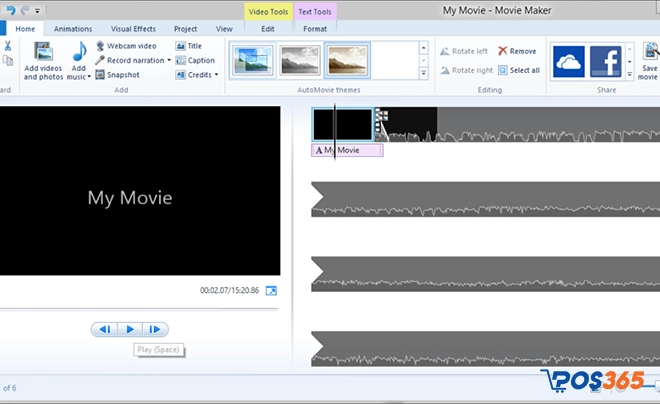
Window Movie Maker
Hy vọng rằng với những cách thêm phụ đề vào video trên youtube mà chúng tôi bật mí trong bài viết này sẽ giúp bạn có thêm cho mình những cách thêm phụ đề youtube đơn giản, nhanh chóng và hiệu quả. Chúc bạn thành công!
>> Tham khảo ngay: 5 cách download video youtube nhanh chóng, chất lượng

